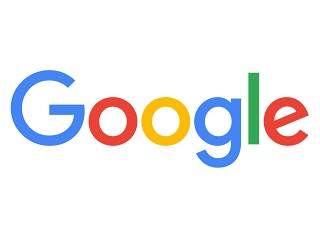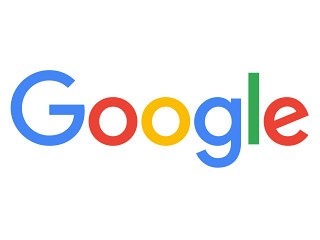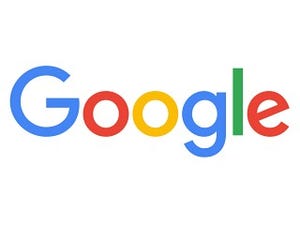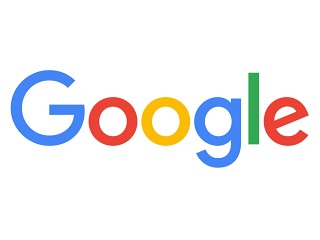| この連載では、Google検索やGooleの各種サービスを便利に使う小技を紹介していきます。 【バックナンバー】Googleお役立ちテクニック |
|---|
Googleカレンダーは特定のユーザーと共有するだけでなく、不特定多数のユーザーを対象に一般公開することもできます。たとえばお店の定休日やイベントのスケジュールをカレンダーに登録、公開設定にして、Webサイトからリンクをたどれるようにしておくという使い方ができます。また、Gmailアドレスを持っていない人や、Googleカレンダーを使っていない相手とカレンダーを共有したいときにも便利です。
公開カレンダーを設定すると、公開用のURLが利用できるようになります。ウェブサイトに貼り付けたり、メールで送信したりすることで、URLにアクセスできる人すべてがGoogleカレンダーを表示できるという仕組みです。今回はGoogleカレンダーを一般公開する方法を説明します。
カレンダーを一般公開する
まずはマイカレンダーで、共有したいカレンダーを表示して、「▼」→「このカレンダーを共有」をクリックします。
(図1)「▼」→「このカレンダーを共有」をクリック。
カレンダーの詳細が表示されたら、「このカレンダーを一般公開する」をチェックします。「予定の時間枠のみを一般に公開」にもチェックを入れると、予定の詳細が非表示になります。最後に「保存」をクリックして、変更を保存します。これでカレンダーが一般公開されました。
(図2)「このカレンダーを一般公開する」のチェックをオンに。予定の詳細はオプションで表示と非表示を選べます。
「保存」をクリックするとカレンダーに戻るので、次に公開用のURLを手に入れます。再びマイカレンダーの共有したいカレンダーで、「▼」をクリックです。
(図3)「カレンダー設定」を選択し、「カレンダーの情報」タブを開きます。
(図4)「カレンダーのアドレス」にある「HTML」ボタンをクリックします。
なお、「HTML」の隣にある「iCal」は、カレンダーをインポートするためのURLです。公開すると、誰でもそのカレンダーを自分のGoogleカレンダーにインポートできるようになります。
(図5)公開用のURLが表示されます。コピーしてメールやHTMLエディタなどに貼り付けます。
(図6)公開用のURLにアクセスすると、このようにカレンダーが表示されます。